14 maneiras de desativar o modo de fone de ouvido no Android
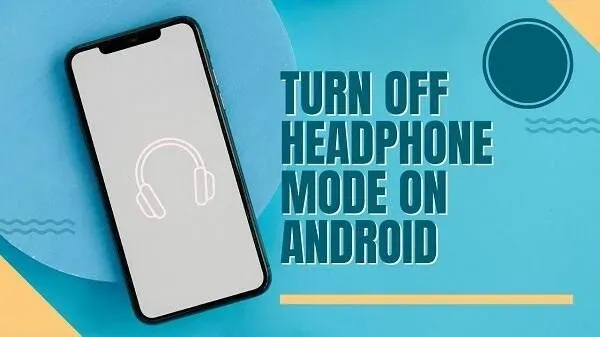
Seu smartphone está travado no modo fone de ouvido? Não deve ser muito agradável. Você está tentando reproduzir um som e ele está interferindo. Você pode estar tentando fazer uma chamada, mas não consegue ouvi-la no alto-falante do telefone.
Estes são apenas alguns dos vários problemas que você pode encontrar. É por isso que você precisa se livrar desse modo de fone de ouvido. Como você faz isso?
Bem, este guia é para quem já tentou se desconectar. Removê-los também ajudou? Então, aqui está como desativar o modo de fone de ouvido no Android:
Como desativar o modo de fone de ouvido no Android ou Apple iPhone?
- Ligue o alto-falante e teste-o
- Remova ou desative todos os dispositivos
- Conecte e remova o fone de ouvido
- Mude seus fones de ouvido ou método de conexão
- Usar o Modo Avião
- Limpe a entrada do fone de ouvido
- Reinicie seu telefone Android
- Remova a bateria do telefone – se aplicável
- Alterar fonte de áudio
- Alterar configurações de som
- Tente uma reinicialização suave
- Use um aplicativo de terceiros
- Restaurar seu dispositivo para as configurações de fábrica
- Visite o centro de serviços
1. Ligue o modo alto-falante e teste-o.
Antes de tentar qualquer coisa, você deve primeiro tentar o modo alto-falante. Para fazer isso, você pode ligar para alguém.
- Assim que a pessoa atender o telefone, ative o modo viva-voz.
- Veja se os alto-falantes do seu telefone estão funcionando corretamente.
- Às vezes, um problema no alto-falante faz com que o telefone entre no modo de fone de ouvido.
- Vamos supor que o modo alto-falante funcione bem. Então o problema é realmente com o modo de fone de ouvido.
Lembre-se de que você também pode tentar alterar a saída de áudio. Para fazer isso, temos mais uma etapa listada abaixo.
2. Remova ou desative todos os dispositivos
A primeira coisa que você pode fazer para corrigir o problema é desativar todos os dispositivos:
- Desative o Bluetooth do seu telefone. Deslize para baixo e abra o Painel de Controle. Lá você verá um switch Bluetooth. Clique nele para desligá-lo.
- Em seguida, remova qualquer conector Lightning, adaptador Type-C ou conector de áudio.
- Você também pode desligar seus fones de ouvido Bluetooth ou fones de ouvido alimentados por bateria.
- Certifique-se de que nenhum dos fones de ouvido ou alto-falantes esteja mais conectado.
- Você também pode acessar as configurações de Bluetooth e visualizar todos os dispositivos emparelhados.
- Vá em frente e esqueça todos os dispositivos Bluetooth. Você sempre pode conectá-los novamente.
3. Reconecte e remova o fone de ouvido
Esta é uma solução simples que geralmente funciona. Às vezes, desligar os fones de ouvido não funciona. Isso pode fazer com que o smartphone pense que os fones de ouvido ainda estão conectados.
Então o que você pode fazer é:
- Reconecte seus fones de ouvido através do conector de fone de ouvido.
- Se usa uma porta de iluminação ou um conector de iluminação.
- Em seguida, desconecte os fones de ouvido do conector ou porta de iluminação. Não deixe o adaptador conectado.
Da mesma forma, você também pode tentar conectar seus fones de ouvido sem fio e desconectá-los. Você também pode tentar conectar outros fones de ouvido e desconectá-los para corrigir esse problema.
4. Mude seus fones de ouvido ou método de conexão
Portanto, esta é uma mistura de todas as soluções mencionadas acima:
- Em primeiro lugar, tente usar outros fones de ouvido ou fones de ouvido. Conecte-os através do conector e remova-os para ver se funciona.
- Caso contrário, use uma conexão Bluetooth. Veja se conectar e remover fones de ouvido sem fio ajuda.
- Caso contrário, tente um adaptador de porta Lightning (para iPhone, por exemplo) e remova-os. Veja se isso resolve o problema.
- Freqüentemente, o modo de fone de ouvido é corrigido se você conectar dois ou mais fones de ouvido e removê-los. Então, você também pode tentar.
- Este é o passo oposto de desligar todos os dispositivos em primeiro lugar.
- Você também pode comprar novos fones de ouvido e ver se eles funcionam melhor porque pode ser um problema de hardware.
5. Use o Modo Avião
Vamos passar para diagnósticos mais pessoais e soluções no dispositivo.
Então, o primeiro passo é ativar o modo de voo.
- Abra o painel de controle do smartphone deslizando-o para baixo.
- Em seguida, localize e toque em Modo avião (ícone do avião).
- Mantenha-o ativo por 30 segundos a um minuto.
- Em seguida, desative-o.
- O modo avião geralmente desativa todas as opções de comunicação, incluindo o modo de fone de ouvido.
- Espero que isso resolva o problema. Se não, prepare-se com algumas ferramentas e afins.
6. Limpe o fone de ouvido
A principal causa de erro no modo de fone de ouvido está relacionada ao conector. Pode haver sujeira, detritos ou outros elementos.
É por isso que você deve sempre limpar o fone de ouvido antes de conectá-los.
Mas agora você está preso com pó ou qualquer outra coisa. Como você fez isso?
- Primeiro, você pode usar um palito ou um fone de ouvido para limpar o ouvido. Melhor usar um palito de dente.
- Enrole um pouco de algodão na parte de trás de um palito e faça um cotonete com ele.
- Agora insira-o no soquete para remover fiapos, sujeira, poeira, etc.
- Depois disso, você deve ir em frente e usar álcool de limpeza. Existem opções de álcool medicinal no mercado.
- Para fazer isso, desligue o telefone. Portanto, pressione o botão liga / desliga por alguns segundos e escolha desligá-lo.
- Se você não tiver palito de dente ou cotonete (cotonete), também pode usar um clipe de papel.
- Em seguida, use o Q-tip (Q-tip) que você acabou de criar. Mergulhe-o em álcool de limpeza e limpe o fone de ouvido.
- Este método funciona muito bem. Isso é especialmente bom se você esteve perto de água salgada ou exposição típica à água recentemente.
7. Reinicie seu telefone Android
Às vezes, uma simples reinicialização pode resolver o problema. Uma pequena reinicialização pode corrigir qualquer problema com o sistema operacional do telefone . Tudo o que tem a fazer é:
- Pressione e segure o botão liga/desliga. Na maioria dos modelos, ele está localizado na lateral do telefone.
- Se você segurar um pouco, o menu de energia aparecerá.
- Selecione a opção “Reiniciar” a partir dele.
- Se você não conseguir encontrá-lo lá, também pode visitar as configurações do telefone e ver se há uma opção para redefinir o telefone.
- Agora deixe o telefone reiniciar e veja se isso resolve o problema.
- Você pode fazer isso depois de tentar primeiro todas as soluções acima.
8. Remova a bateria do telefone – se aplicável
Seu celular tem bateria removível? Então você está com sorte. Pode resolver muitos problemas para você.
Mas certifique-se de desligar o telefone antes de tentar esta etapa. Tudo o que você precisa fazer é desligá-lo, remover a tampa traseira e remover a bateria do telefone.
Se o seu telefone tiver baterias não removíveis, não conclua esta etapa. É melhor levá-lo a um centro de reparação. Mais sobre isso mais tarde.
9. Mude a fonte de áudio
O sistema operacional do seu telefone está atualizado? Esta é uma boa notícia para você. Os sistemas Android mais recentes vêm com esse recurso brilhante.
- Sempre que reproduzir um arquivo de áudio, você será notificado. Ele está localizado na bandeja do sistema, onde você pode alterar a fonte de som.
- Você verá uma opção como “Fonte de áudio” ou “Usar a seguinte fonte de áudio”. Basta clicar nele e escolher qualquer coisa que não seja fones de ouvido.
- Isso funciona se você tiver mais de um fone de ouvido conectado. Isso também funciona se você quiser escolher o alto-falante do telefone em vez dos fones de ouvido.
- Embora isso não desative o modo de fone de ouvido, é uma solução alternativa que permitirá que você use seu telefone. Você pode usar os alto-falantes do telefone.
- Você também pode conectar outros fones de ouvido ou dispositivos de áudio e selecioná-los no sistema.
10. Altere suas configurações de áudio
Antes de começar, esta opção pode não funcionar em todos os sistemas. Você ficará surpreso ao saber como funciona. Mas pode ser um pouco confuso, então fique atento:
- Primeiro, vá para as configurações do seu telefone.
- Procure a opção Acessibilidade.
- Lá você pode encontrar configurações para interação.
- Se você não conseguir encontrar esta opção. Você pode verificar suas configurações de chamada.
- Você também pode usar a opção de pesquisa e pesquisar o roteamento de chamadas de áudio.
- Isso pode ser roteamento de chamada de áudio ou interação.
- Lá você terá a opção de escolher como o fone irá encaminhar o som. Você pode optar por fazer isso automaticamente ou alterá-lo para outra coisa.
- Se isso não funcionar para você, acesse as permissões do dispositivo de áudio conectado. Pode não estar conectado, mas você tem o modo de fone de ouvido ativado.
- Desabilite tudo nas permissões. É assim que não vai funcionar. Mas você ainda terá o ícone do modo de fone de ouvido ativo. Esta é uma solução temporária.
11. Tente uma reinicialização suave
Não vamos tomar muito do seu tempo. Uma reinicialização suave geralmente ocorre quando você desliga o telefone, mas o mantém desligado por 30 segundos ou mais. Normalmente 5 minutos é uma boa marca.
Mas em alguns dispositivos, você precisa usar um método diferente para reinicialização suave:
- Pressione o botão liga / desliga com o botão de aumentar o volume. Mantenha-os pressionados. Veja se o telefone reinicia após alguns segundos.
- Caso contrário, tente pressionar o botão liga / desliga com o botão de diminuir o volume.
- Se os controles de volume não funcionarem, tente usar o botão home no botão liga/desliga.
- Você terá que pressioná-los e segurá-los por um tempo. Por alguns segundos.
- Depois disso, seu telefone será reinicializado automaticamente. Isso também funciona como uma reinicialização suave.
- Não se preocupe. Você não precisa fazer nenhum backup. Não danificará seu telefone de forma alguma. Também não afetará os dados salvos.
12. Use um aplicativo de terceiros
Geralmente não oferecemos essa opção. Mas pode funcionar se você já tentou de tudo.
Estão disponíveis aplicativos de terceiros que permitem personalizar ou controlar o som. Você pode alterar a saída de áudio, controle de voz e muito mais.
Muitas vezes, essas ferramentas podem exigir acesso root. E lembre-se, fazer root no seu dispositivo anulará sua garantia. Portanto, antes de tentar algo assim, tente as outras duas etapas abaixo.
Se isso não funcionar, faça root no seu dispositivo. Depois disso, você pode baixar o aplicativo correspondente.
Como não apoiamos esse diagnóstico sem um especialista, não o abordaremos.
13. Redefina seu dispositivo de fábrica
Então nenhuma das soluções funcionou? Este é um cenário raro, mas ainda possível. O problema pode estar no sistema operacional do telefone. Também pode ser um problema com algumas configurações às quais você pode não ter acesso.
Em qualquer caso, você pode redefinir as configurações para as configurações de fábrica:
- Primeiro, certifique-se de ter um backup. Faça backup de todos os dados que você tem no seu telefone. Isso vale para todos os contatos salvos, fotos, vídeos e muito mais.
- Depois disso, abra as configurações do seu telefone.
- Vá para “Sobre o telefone” e depois “Sistema”. Se o sistema estiver acessível diretamente, vá para esta opção.
- Entre as opções, você verá opções de redefinição. Clique nisso.
- Lá você verá várias opções de redefinição.
- Antes de apagar todos os dados, tente redefinir todas as configurações. Veja se isso resolve o problema.
- Caso contrário, toque em Apagar todos os dados e deixe seu telefone fazer o trabalho.
- Veja se isso resolve o problema.
14. Visite um centro de serviço
Então você já tentou de tudo. Você já tentou remover a bateria do seu telefone, reiniciá-lo e fazer o resto? Mas você ainda não tem uma resposta.
Em caso afirmativo, visite um centro de serviço. É um prestador de serviços da marca. Por exemplo, visite um centro de serviço Samsung se você tiver um telefone Samsung .
Lá, especialistas assumirão e verificarão os problemas com seu telefone. Isso deve corrigi-lo.
Lembre-se de que, se o telefone estiver fora da garantia ou se houver um problema de hardware, o reparo poderá custar caro. Então prepare-se para isso. Sempre peça-lhes uma cotação também.
Conclusão – Desative o modo de fone de ouvido no Android
É aqui que o guia termina. Esperamos sinceramente que você tenha encontrado uma solução para o seu problema. Se houver outros problemas com seu telefone, verifique-o adequadamente.
Sujeira, detritos, danos causados pela água e outros elementos semelhantes são a principal causa do problema. Portanto, certifique-se de investir em telefones que atualmente possuem uma classificação IPX.
Melhor tê-los do que telefones caros sem proteção. Tome os devidos cuidados, como manter os acessórios limpos, usar capas de telefone, etc.
FAQ – Desative o modo de fone de ouvido no Android e iPhone.
O que significa o ícone de fone de ouvido no meu telefone Android?
O sistema operacional Android mais recente vem com uma opção de modo de fone de ouvido. Digamos que seu telefone esteja conectado a fones de ouvido, fones de ouvido, TWS, etc. Ele mostrará a você. É para isso que serve o ícone do fone de ouvido.
Como desativar o modo de fone de ouvido ou fone de ouvido?
Remova ou desative os fones de ouvido para remover ou desativar o modo de fone de ouvido. Mas é impossível desativar permanentemente este modo.
Existe uma ferramenta de recuperação do Android para corrigir falhas de software?
Várias ferramentas de reparo do Android estão disponíveis. Mas é melhor redefinir as configurações ou atualizar o telefone. As ferramentas de recuperação de terceiros não são confiáveis e podem fazer mais mal do que bem.
Os controles de fone de ouvido podem atrapalhar seu sistema Android?
Os controles do fone de ouvido são para controle de volume, atendimento e encerramento de chamadas. Em alguns casos, você terá acesso a um assistente de voz. Se os controles de áudio estiverem corrompidos, o assistente de voz poderá interferir. Por isso tem cuidado.



Deixe um comentário